前回に引き続き、この記事では光造形等の記事とは異なり、自身が活用している書籍・漫画本の電子化、いわゆる「自炊」について、手順等を解説していきたいと思います。
※本ページは前回記事の続編となっておりますので、まだ見られていない場合は一度前回記事を御参照頂ければ幸いです)
参考記事
今回は、書籍や漫画本から「裁断」の工程について、 解説していきたいと思います。( `ー´)ノ
※注記
※私の自炊方法は「裁断方式」としており、以下の内容となっております。
①電子化したい本を裁断する。 ②バラバラにした本をスキャンに掛け、各ページ毎を"JPEG"データに変換する。 ③スキャンしたJPEGデータを画像編集・整理する。 (※データはネットワークストレージ(NAS)に保管) ④自炊した書籍データをタブレットで読む。 (⑤裁断した本は整理して、フリマアプリで販売する、もしくは廃棄する。)
各項目ごとで私自身が行っている方法について解説していこうと思いますが、細かな設定(画質やスキャンデータ形式等)は、お好みによって是非アレンジしながら楽しんで頂ければと思います(^^♪
「裁断」について
自炊にあたり、まずは本の「裁断」を行っていきます。高価な裁断機等があれば一度で綺麗に裁断できるのかもしれませんが、私自身はそこまでお金を掛けられずにいた為、”カール裁断機”と”カッター”での人力裁断で行っております。
少し手間な部分ではありますが、人力でも十分綺麗に裁断する事が可能です。(‘ω’)ノ
それでは解説していきたいと思います。
準備
カッター

本を分割する際に使用する為に使用します。100均で購入できるもので十分です。
カッターマット
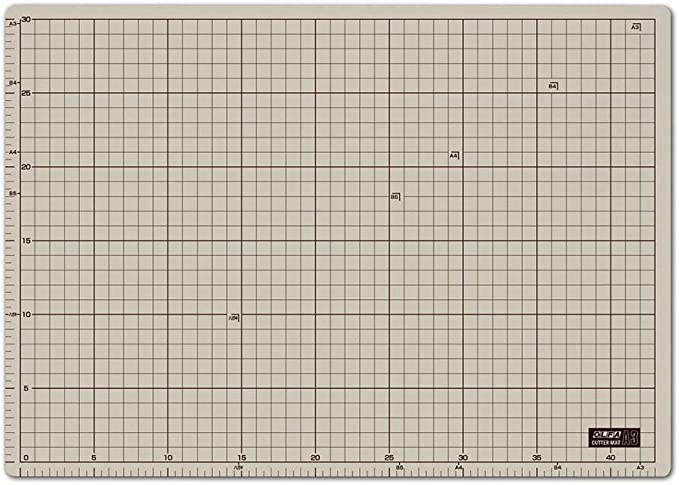
上記カッターと同じく本を分割する際に使用します。コミックや小説以外にも大きなサイズの本もカット出来るよう、A4~A3サイズ程あると好ましいです。
カール 裁断機

本を裁断する為の裁断機(ペーパーカッター)です。
私は、「カール事務器 ペーパーカッター DC-230N」を使用しております。40枚程重ねて裁断可能です。
指サック

裁断後の各ページ毎をばらけさせる際に使用します。両手の親指と人差し指にはめる分があるといいです。100均で購入できるもので十分です。
分割する
まずは本を裁断していくにあたり、本をカットして分割していきます。
上記のカール製 裁断機での裁断行う際には、下図のように一度に1冊まるまる裁断を行う事が出来ず、40枚以下(※単行本等は約50ページ分)に分割しておく必要があります。

①ページ数を確認
まずは本のページ数を確認して、だいたい何分割するかを算出します。
下記の単行本は、約200ページ程でしたので、4つに分割したいと思います。
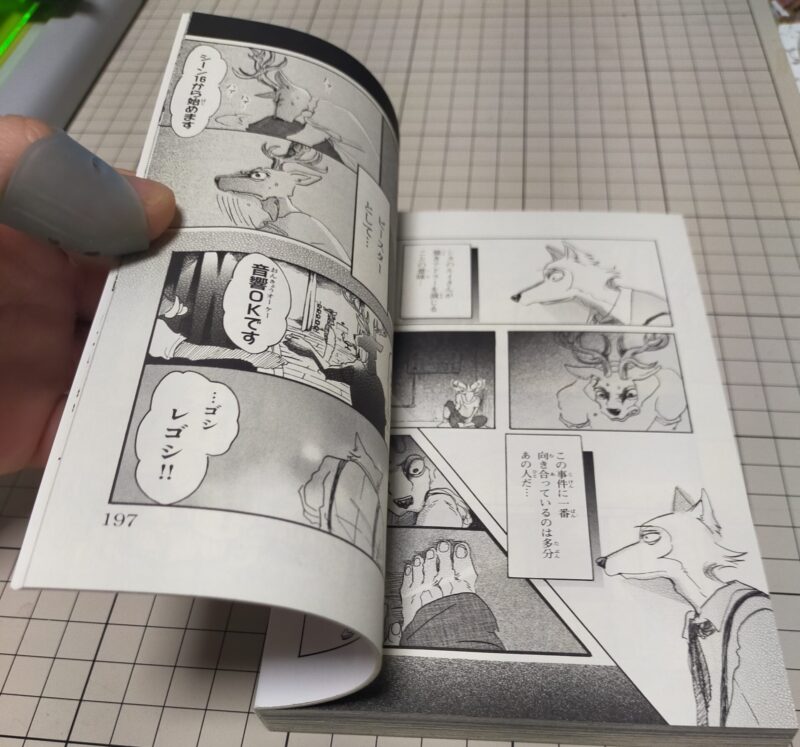
4つに分割したいので、カットするページは、”50ページ目”、”100ページ目”、”150ページ目”にします。(※だいたいでOKです。)
②分割する
カットするページを出来るだけ広げ、中央にカッターで複数回繰り返しながら、カットしていきます。(一回でカットしようとすると、ずれてしまう恐れがあります。)
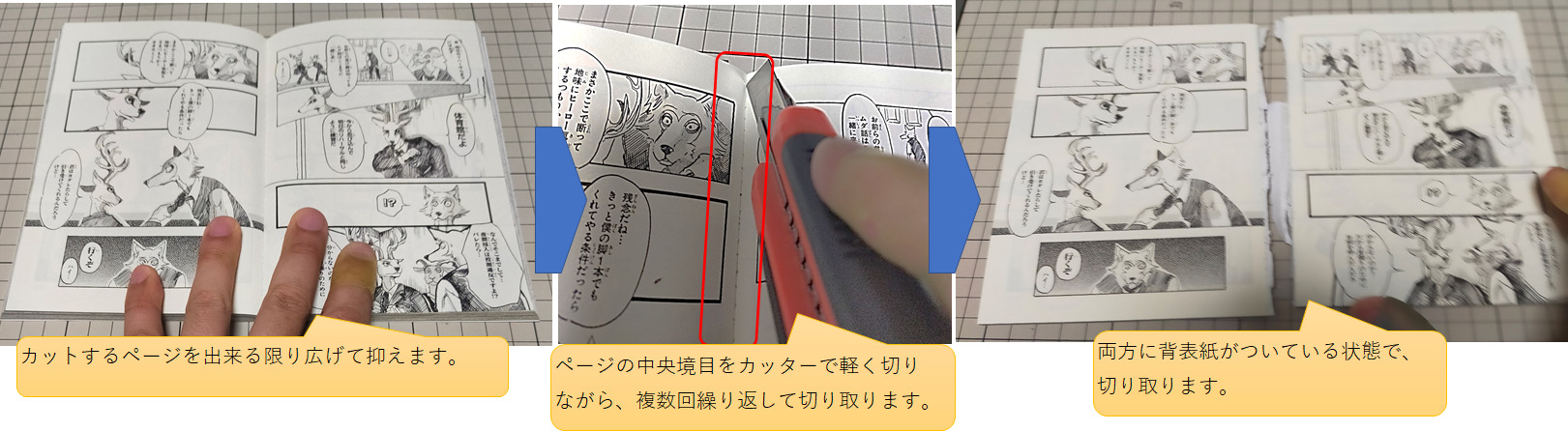
カットする順としては、まず本の真ん中付近の分割ページ(※今回であれば、100ページ目)→各々で50ページ目、また150ページ目の順でカットすると、綺麗にカットしやすくなります。
(※最初に50ページ目からカットしようとすると、ページを広げにくい為、ずれやすくなります。)
③表紙を剥がす
表/裏の表紙で剥がします。カッターで切り取っても良いですが、手でも剥がれます。
(※但し、剥がし方によっては表紙にしわが入る恐れがあるので、注意です。)
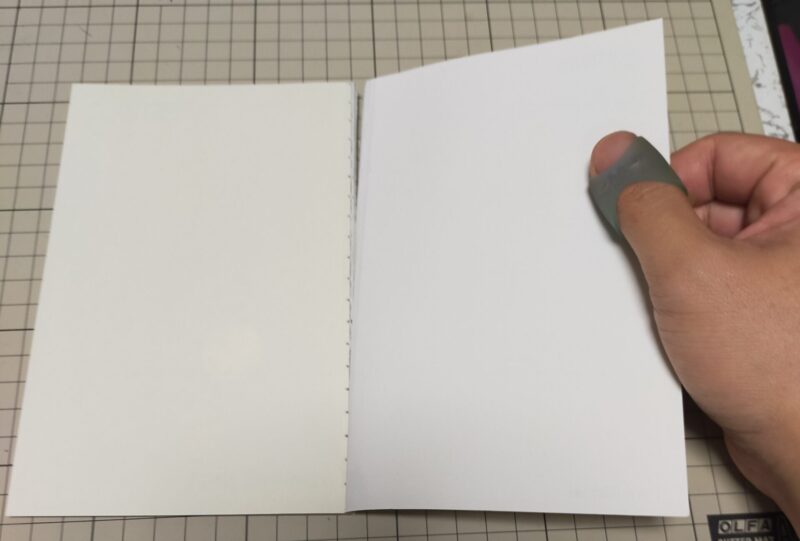
各ページの分割と表/裏の表紙が剥がせれば、次は裁断に移ります。
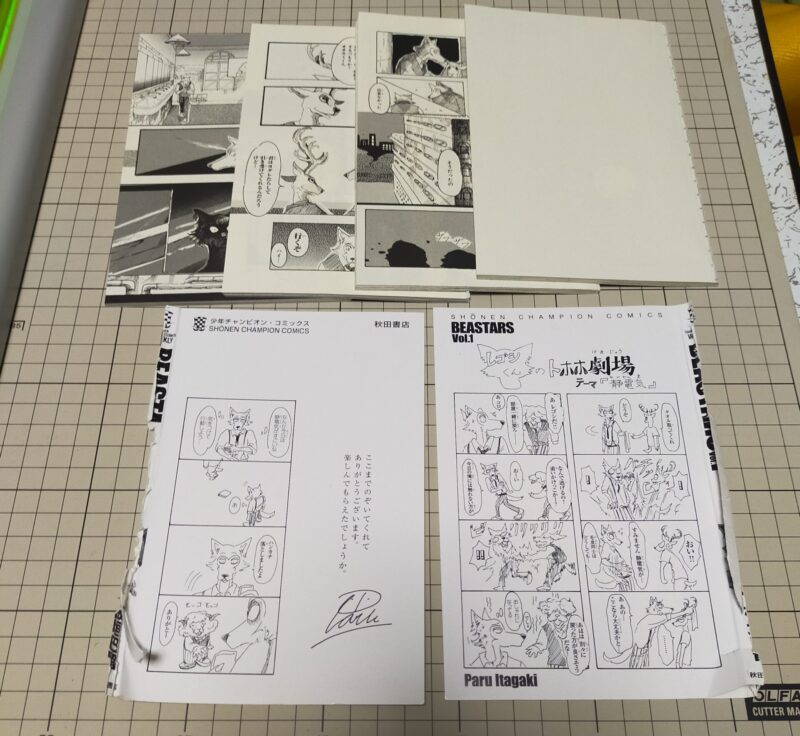
裁断する
各ページの分割と表/裏の表紙の剥がしが出来れば、各々背表紙部分を裁断していきます。
ここで、裁断機を使用していきます。
④裁断する
裁断機に本を通して、まずはカットする位置調整を行います。
裏/表の表紙を剥がした所には糊付けの跡が見えると思うので、糊付け部位までをカットする位置まで本誌を底面側のガイドに沿わせながら、調整します。
カットする位置が決まれば、スライダーをロックして側面側のガイドを本誌に合わせます。
そして、カット部位を完全に切り取るまでスライダーを複数回動かして、カットします。

(※カット部位の位置調整は、短すぎると裁断後もページ同士が接着された部位があったり、長すぎると本誌の見開きページも見にくくなってしまう可能性があります。このカット位置については、お好みで試してみて下さい)
側面側のガイド位置が設定できていれば、次の分割ページからは位置調整は不要となり、底面側と側面側のガイドに沿えるだけで、スライダーでカットしていけば良いので楽になります。
裏/表の表紙も同様に裁断します。

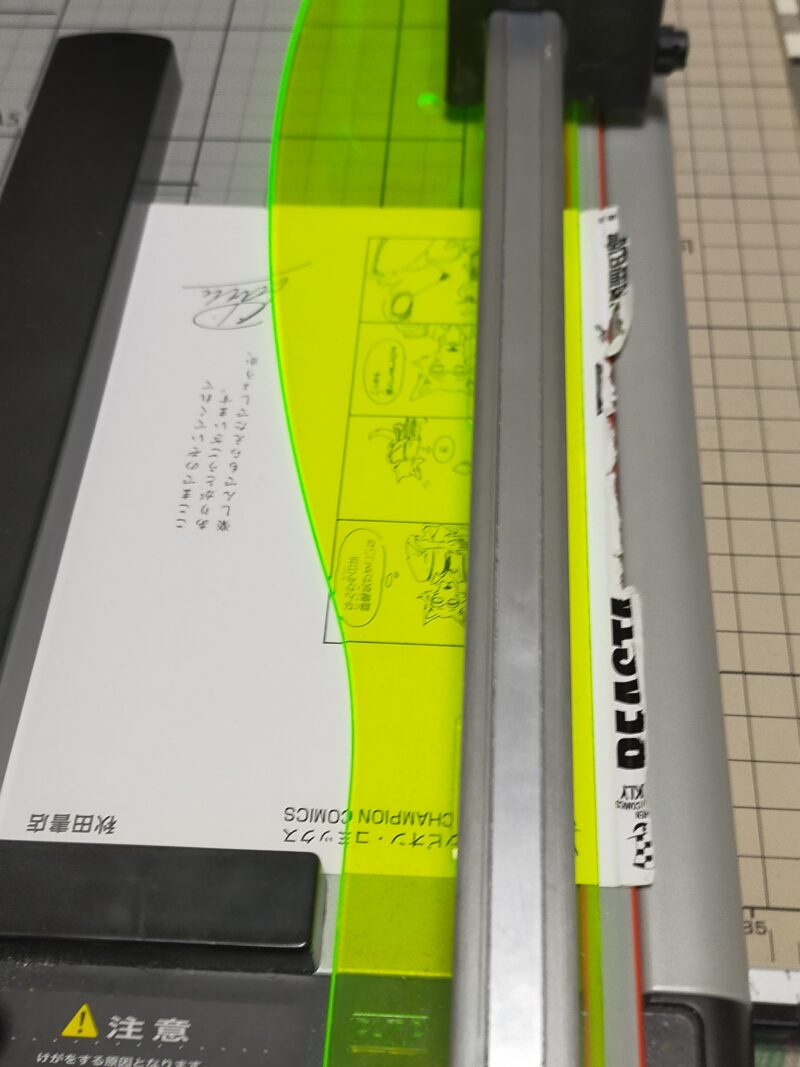
⑤ページの接着がないか確認
裁断出来れば、そのページ毎で接着している部分がないか、確認します。
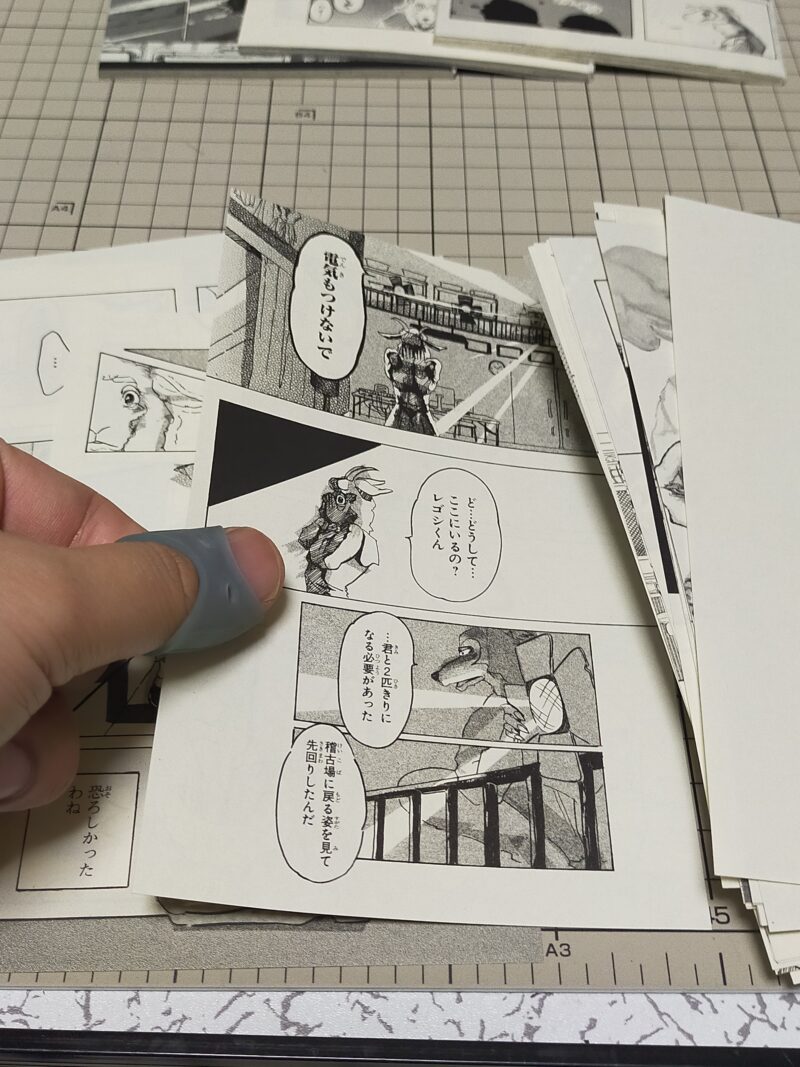
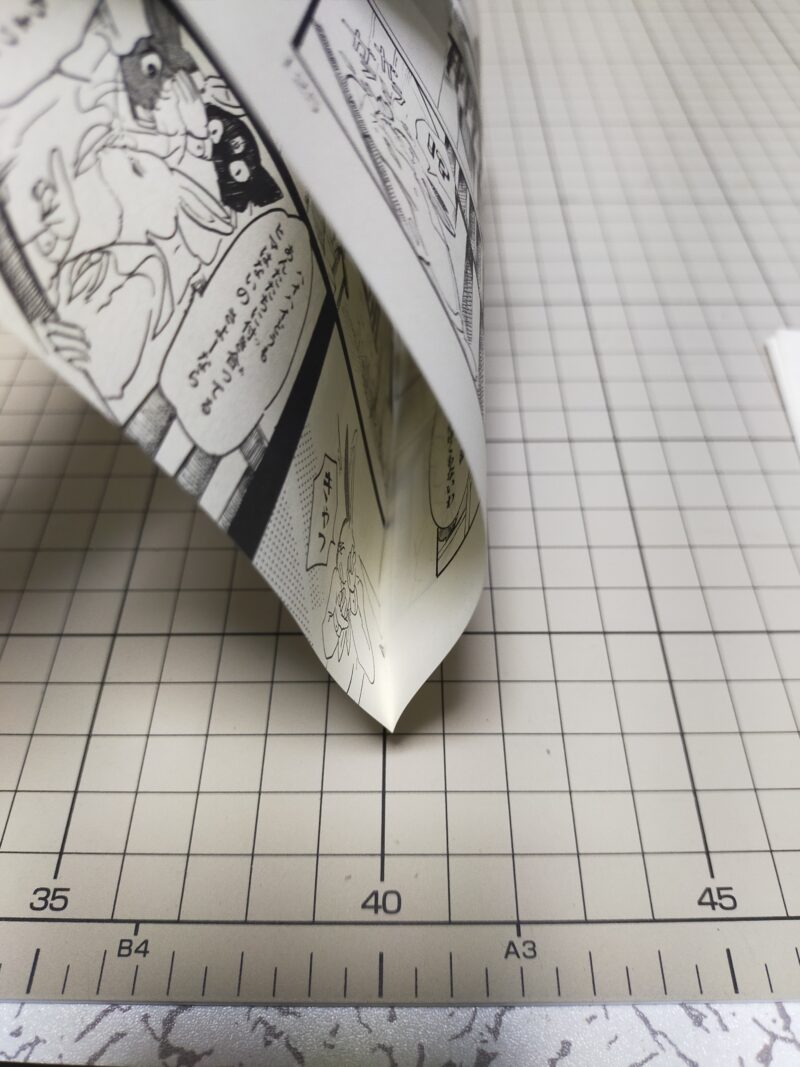
上図のようにページに接着が残っている状態があると、スキャンの時に重なりエラーとなる、またページが折れてしまいスキャナーに詰まる等の不具合が起こってしまう恐れがあります。
手間ではありますが、これをしておけば上記は回避できるので私は欠かさずにやっております。
※指サックをつけておくと、確認しやすいので便利です。
今回は書籍や漫画本の電子化”自炊”における「裁断」の工程について解説致しました。
注記事項が多く少し長々となってしまいましたが、慣れれば手早く行っていけます。ただあくまで、私個人的なやり方でありますので、お好みによって是非アレンジしながら楽しんで頂ければと思います(^^♪
次回は裁断したページの「スキャン」の工程について解説していきたいと思いますので、是非御参考頂ければ幸いです。m(_ _)m
次回の記事
以上
ここまで読んで下さり、誠にありがとうございました。
Special Thanks to YOU!

















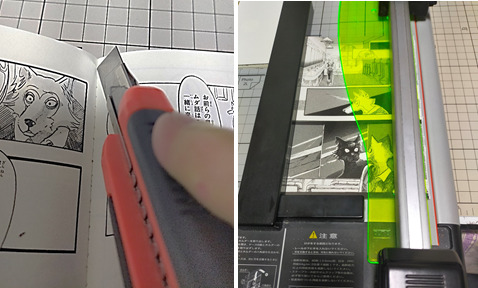



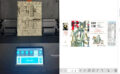
コメント